App Wix: creare e gestire i badge dei membri
4 min
In questo articolo:
- Creare un badge
- Assegnare un badge a un membro
- Rimuovere un badge da un membro
Crea badge accattivanti e assegnali a membri specifici della tua community online per farli risaltare. Puoi assegnarli ai membri che contribuiscono maggiormente al tuo sito, ai membri esperti in un argomento o a qualsiasi membro con un ruolo speciale. Puoi anche rimuovere i badge dai membri, direttamente dall'app Wix.

Suggerimento:
I badge creati sul desktop vengono visualizzati anche nell'app Wix.
Creare un badge
Crea tutti i badge che vuoi. Dai loro un nome e personalizzane i colori e le icone.
Per creare un nuovo badge:
- Vai al sito pertinente nell'app Wix
- Tocca Gestisci
 in basso
in basso - Tocca Clienti e lead e seleziona Badge
- Tocca Crea nuovo badge
- Crea e personalizza il tuo nuovo badge:
- Inserisci un Nome del badge
- (Facoltativo) Inserisci una Descrizione per far sapere ai tuoi membri a cosa serve il tuo badge
- (Facoltativo) Personalizza il Design del tuo badge:
- Icona badge: tocca Aggiungi
 e seleziona un'icona per il badge
e seleziona un'icona per il badge - Colore sfondo: scegli il colore di sfondo del badge: tocca uno dei colori o tocca Aggiungi
 per aggiungere un colore personalizzato
per aggiungere un colore personalizzato - Colore testo: cambia il colore del testo del badge: tocca uno dei colori o tocca Aggiungi
 per aggiungere un colore personalizzato
per aggiungere un colore personalizzato
- Icona badge: tocca Aggiungi
- Tocca Salva
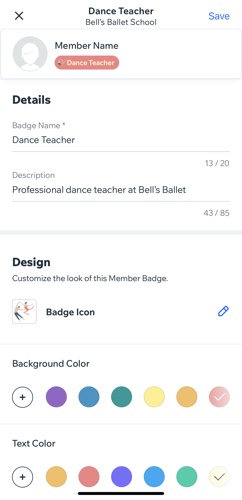
Suggerimento:
Tocca Assegna questo badge per assegnare il tuo nuovo badge ai membri pertinenti.
Assegnare un badge a un membro
Dopo aver creato il tuo badge, assegnalo ai membri pertinenti in modo che appaia accanto ai loro nomi nell'elenco dei membri.
Per assegnare un badge:
- Vai al sito pertinente nell'app Wix
- Tocca l'icona Gestisci

- Tocca Clienti e lead e seleziona Membri
- Tocca Altre azioni
 accanto al membro pertinente
accanto al membro pertinente - Tocca Assegna badge
- Seleziona le caselle di spunta accanto ai badge pertinenti
- Tocca Salva
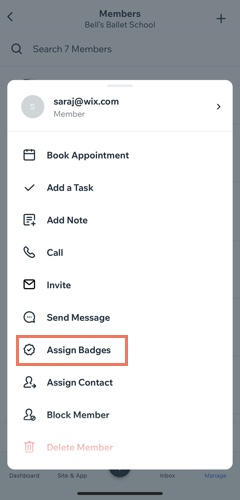
Vuoi assegnare un badge a più membri contemporaneamente?
Puoi assegnare un badge a più membri contemporaneamente dalla sezione Badge.
Rimuovere un badge da un membro
Puoi sempre annullare l'assegnazione di un badge se non vuoi più mostrarlo accanto a un determinato membro.
Importante:
I badge possono essere utilizzati per controllare quali schede vedono determinati membri sul tuo sito. Scopri di più su come impostare le autorizzazioni delle schede per i membri con i badge.
Per rimuovere un badge da un membro:
- Vai al sito pertinente nell'app Wix
- Tocca l'icona Gestisci

- Tocca Clienti e lead e seleziona Membri
- Tocca Altre azioni
 accanto al membro pertinente
accanto al membro pertinente - Tocca Gestisci badge
- Deseleziona le caselle di spunta accanto ai badge pertinenti
- Tocca Salva
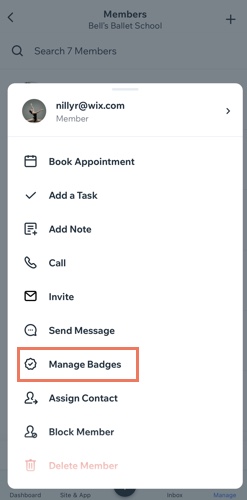
Vuoi rimuovere un badge da più membri contemporaneamente?
Puoi rimuovere un badge da più membri contemporaneamente dalla sezione Badge sull'app Wix.

